„Django“ derinimo įrankių juostos naudojimas:
Tai labai naudingas derinimo įrankis, pateikiantis įvairių tipų informaciją su klaidų puslapiais. Jis įterpia šoninę juostą, kad būtų galima pateikti HTML užklausas, į kurias įtraukta įvairių tipų informacija, pvz., „Python“, „Django“ versija ir įrankių juosta, laiko informacija, peržiūros informacija, SQL užklausų vykdymo laiko informacija ir kt. Pagal numatytuosius nustatymus jis nėra įdiegtas su „Django“ sistema. Norėdami įdiegti „Django Debug“ įrankių juostą, vykdykite šią komandą.
$ pip3 įdiekite įrankių juostą „django-debug“Būtinos sąlygos:
Prieš praktikuodami šios mokymo programos scenarijų, turite atlikti šias užduotis.
- Įdiekite „Django“ versiją 3+ „Ubuntu 20+“ (geriausia)
- Sukurkite „Django“ projektą
- Paleiskite „Django“ serverį ir patikrinkite, ar serveris veikia tinkamai.
Nustatykite „Django“ programą naudodami „Django“ įrankių juostos parinktį:
A. Norėdami sukurti „Django“ programą, paleiskite šią komandą derinimo programa.
$ python3 valdyti.py startapp debugappB. Vykdykite šią komandą, kad sukurtumėte vartotoją, kad pasiektumėte „Django“ duomenų bazę. Jei vartotoją sukūrėte anksčiau, komandos vykdyti nereikia.
$ python3 valdyti.py sukurianaudotojasC. Pridėkite programos pavadinimą INSTALLED_APP dalis parametrus.py failą.
INSTALLED_APPS = […
„debugapp“,
„debug_toolbar“
]
D. Pridėkite derinimo įrankių juostos tarpinės programinės įrangos įrašą VIDURINĖ ĮRANGA dalis parametrus.py.
VIDURINĖ ĮRANGA = […
'debug_toolbar.tarpinės programos.„DebugToolbarMiddleware“,
]
E. Sukurkite aplanką pavadinimu šablonai viduje derinimo programa aplanką ir nustatykite šablonai programos vieta Šablonai dalis parametrus.py failą.
Šablonai =[
… .
„DIRS“: ['/ home / fahmida / django_pro / validationapp / templates'],
… .
,
]
F. Nustatymų pabaigoje pridėkite šias eilutes.py failą, kad būtų rodoma Django įrankių juosta.
INTERNAL_IPS = [„127.0.0.1 '
]
Kurkite reikalingus programos failus:
Galite patikrinti „Django“ įrankių juostos parinktį bet kurioje esamoje „Django“ programoje arba sukurdami naujus „Django“ programos failus. Nauja programa „Django“ pavadinta derinimo programa buvo sukurtas ankstesnėje šios pamokos dalyje. Šioje šios mokymo programos dalyje yra sukurtas paprastas HTML failas, kuriame bus rodomas pagrindinis URL, kai paleidžiamas „Django“ serveris.
Sukurkite HTML failą pavadinimu rodyklė.HTML su tokiu scenarijumi, kuris parodys paprastą antraštės tekstą.
indeksas.HTML
Naudojant „Django“ įrankių juostą
Keisti Peržiūrų.py failas su tokiu scenarijumi, kad būtų pateiktas indeksas.HTML failą naršyklėje.
Peržiūrų.py
# Importuoti pateikimo modulįnuo django.nuorodos importuoti atvaizdavimą
# Pridėti indekso funkciją įkelti HTML failą
def indeksas (užklausa):
grąžinti pateikimą (užklausa, 'rodyklė.html ')
Keisti URL.py projekto „Django“ failas su tokiu scenarijumi. Scenarijaus pradžioje buvo nustatyti du keliai, rodantys „Django“ administravimo prietaisų skydelį ir jo turinį indeksas.HTML. Tada buvo nustatytas kitas kelias derinimo įrankių juostai rodyti, jei KLAIDA yra nustatytas į Tiesa viduje konors parametrus.py.
URL.py
# Importuoti nustatymusnuo django.konf importuoti parametrus
# Importo įtraukimas ir kelias
nuo django.URL importas apima, kelias
# Importuoti administratoriaus modulį
nuo django.įnašo importo administratorius
# Importuoti rodinį
iš debugapp importavimo rodinių
# Apibrėžkite programos kelius
urlpatterns = [
kelias ('admin /', admin.svetainėje.URL),
kelias (", peržiūros.indeksas),
]
# Pridėti „Django“ derinimo įrankių juostą
jei nustatymai.KLAIDA:
importuoti derinimo įrankių juostą
URL modeliai + = [
kelias ('__ derinti __ /', įtraukti (debug_toolbar.URL)),
]
Dabar paleiskite „Django“ serverį ir iš naršyklės vykdykite šį URL.
http: // localhost: 8000
Jei „Django“ įrankių juosta buvo tinkamai įdiegta ir sukonfigūruota, derinimo įrankių juostos parinktis bus rodoma dešinėje naršyklės pusėje, kaip šis vaizdas.
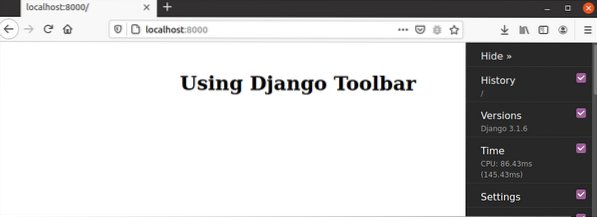
Jei vartotojas spusteli Istorija parinktį, tada dabartinio puslapio istorijos informacija bus rodoma kaip šis paveikslėlis. Bus rodomas vykdymo laikas, užklausos metodas, kelias, užklausos kintamieji ir veiksmo mygtukas.
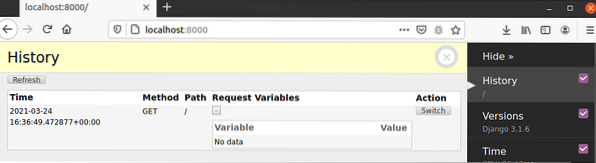
Jei vartotojas spusteli Versijos parinktis bus rodoma „Django“, „Python“ ir kitų įdiegtų modulių informacija apie versiją. Šiame išvestyje rodoma „Django“, „Python“, „debug_toolbar“ ir „Django REST Framework“ informacija apie versiją.
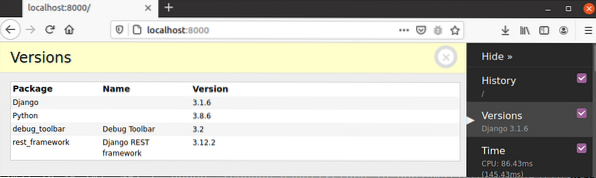
Jei vartotojas spusteli Laikas parinktis, tada bus rodoma informacija apie skirtingų tipų išteklių, įskaitant naršyklę, naudojimo laiką.
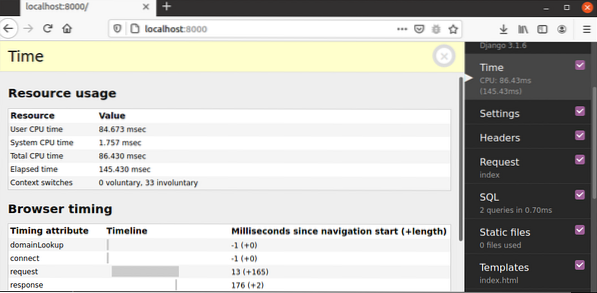
Jei vartotojas spusteli Nustatymai parinktį, tada visa informacija iš parametrus.py bus rodomas failas.
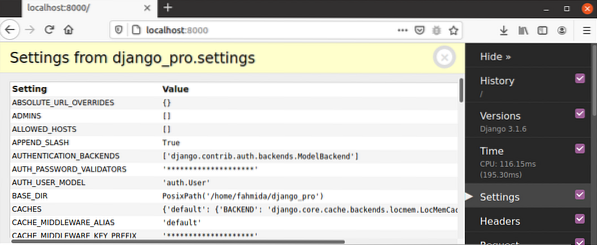
Jei vartotojas spusteli Šablonai parinktis, tada bus rodoma vykdančiosios programos šablono vietos informacija ir dabartinio šablono puslapio kelias.
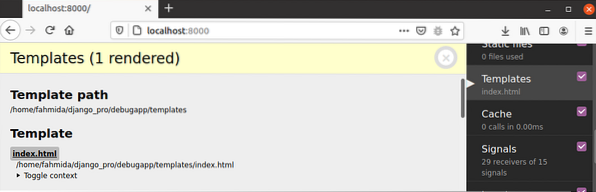
Jei vartotojas spusteli SQL parinktį, tada bus rodoma SQL užklausų informacija, kaip parodyta išvestyje.
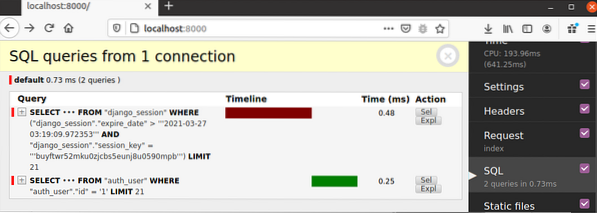
Išvada:
„Django“ derinimo įrankių juostoje yra daug galimybių tirti „Django“ programą ir ji atlieka svarbų vaidmenį labai lengvai nustatant klaidas. Kaip šią įrankių juostą galima įdiegti, sukonfigūruoti ir keletą įprastų šios įrankių juostos parinkčių, buvo paaiškinta šioje pamokoje, kad „Django“ kūrėjas galėtų derinti „Django“ programą. Baigus programos kūrimą, derinimo režimas turi būti išjungtas diegiant programą.
 Phenquestions
Phenquestions


